NEWS
Visualisierung mit Node Red erstellen
-
@damrak2022 Gut - wir könnten jetzt eine weitere switch Node zum Filtern !!!!!


 definieren , die den Zeitraum eingrenzt - aber wir werden jetzt eine neue Node installieren - mit der Du das grafisch machen kannst.
definieren , die den Zeitraum eingrenzt - aber wir werden jetzt eine neue Node installieren - mit der Du das grafisch machen kannst. -
@mickym Wie Du weißt installiere ich gerne
-
@damrak2022 sagte in Visualisierung mit Node Red erstellen:
@mickym Wie Du weißt installiere ich gerne



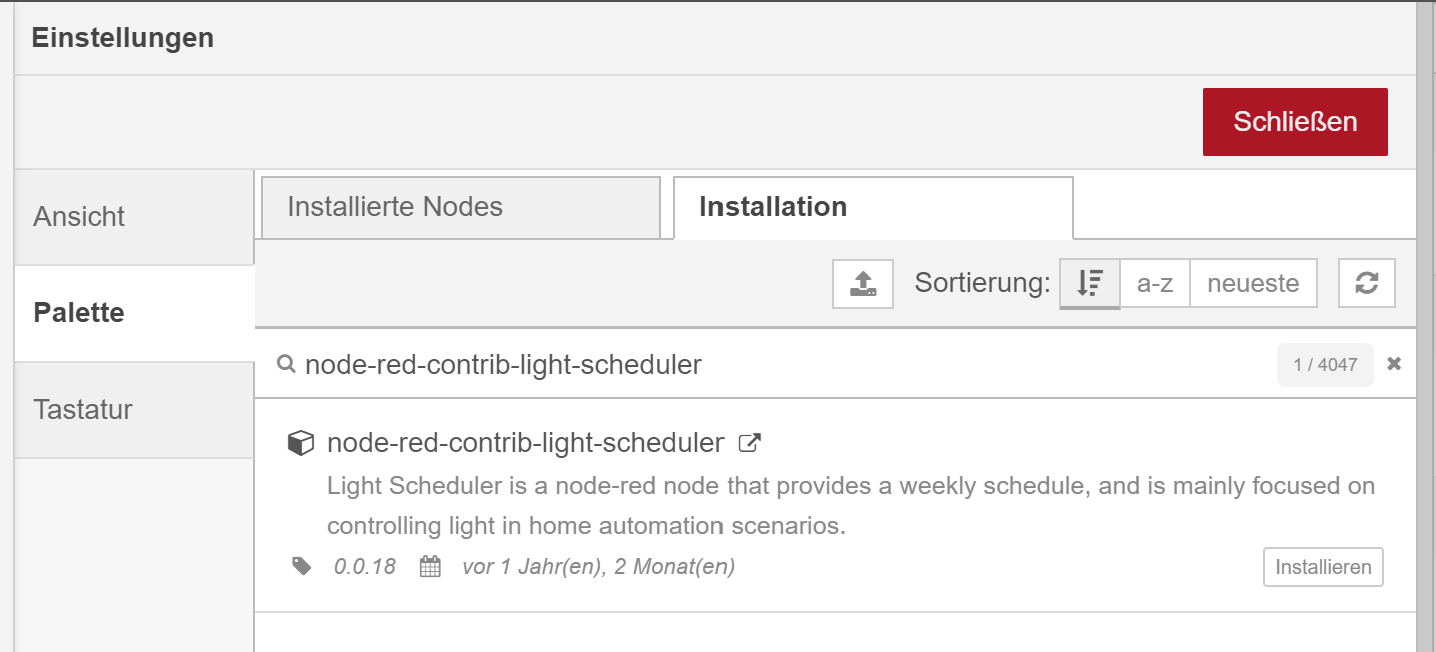
Also diese Nodes installierst Du mal:
node-red-contrib-light-scheduler -
-
@damrak2022 Dann ziehst Du Dir mal eine Filter Node raus und plazierst die hinter die switch Node - und konfigurierst Dir Dein Zuhause mit den entsprechenden Längen- und Breitengrad.
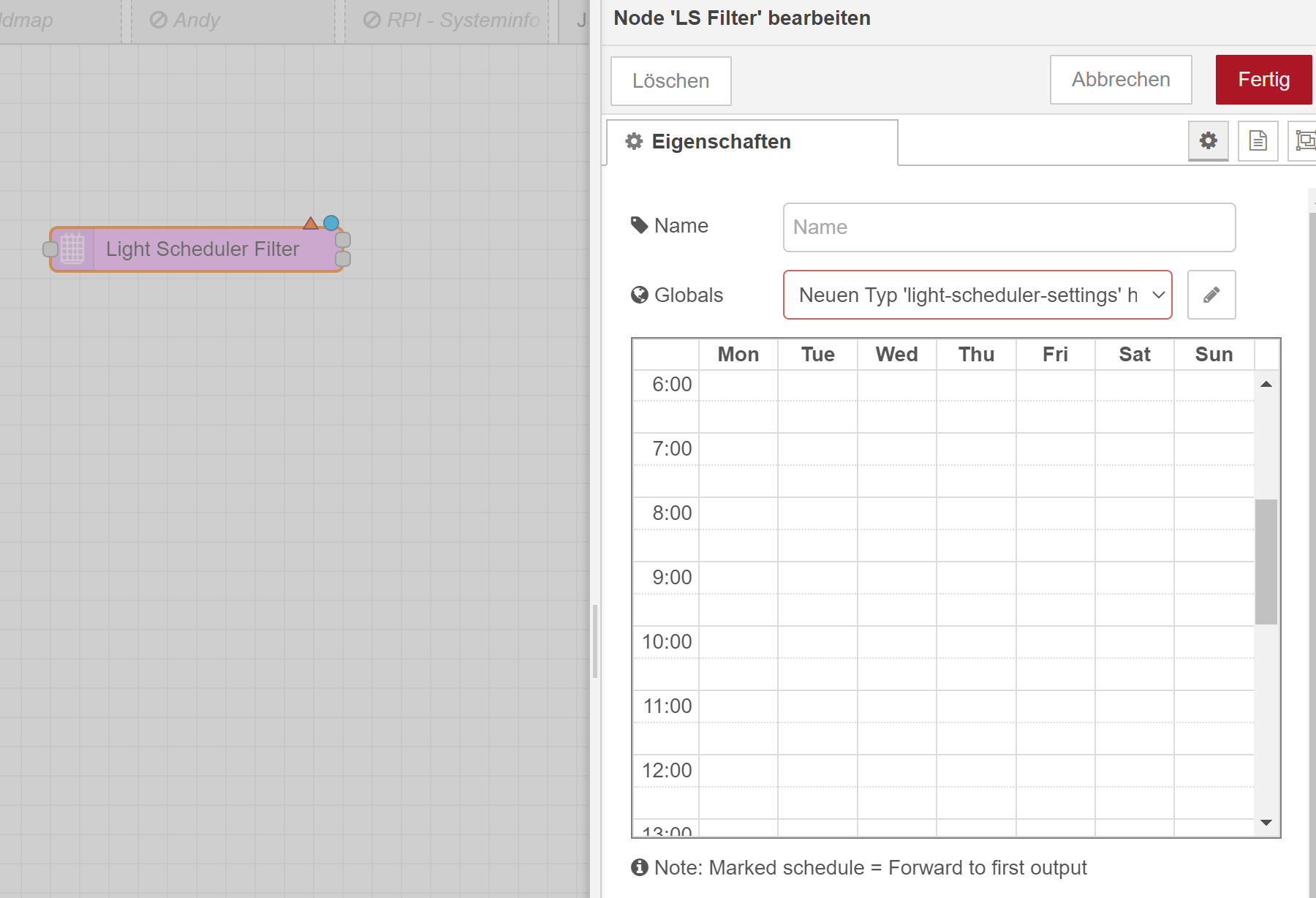

-
@mickym Habe ich
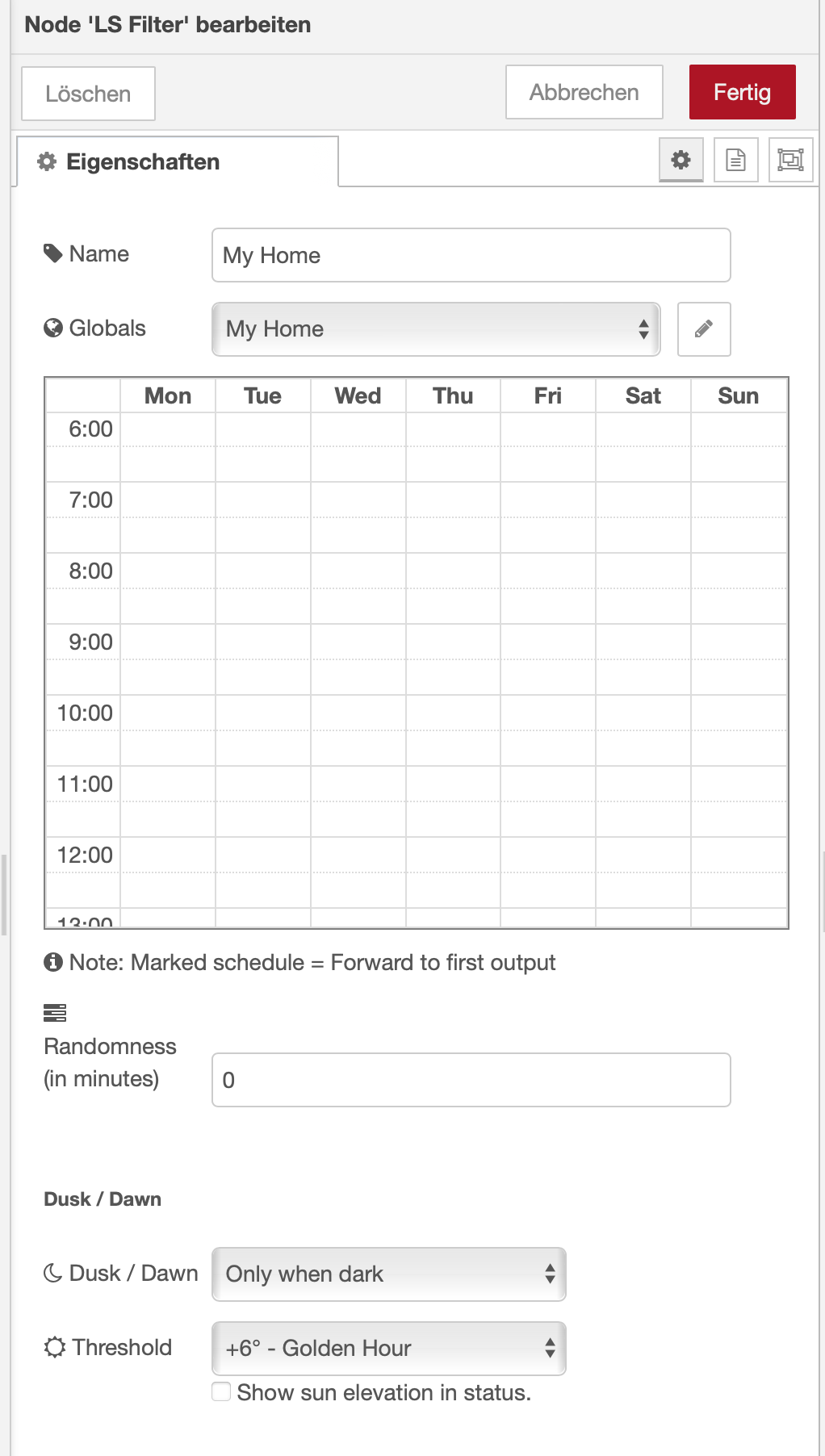
-
@damrak2022 Ok und ist hinter Deiner switch Node?
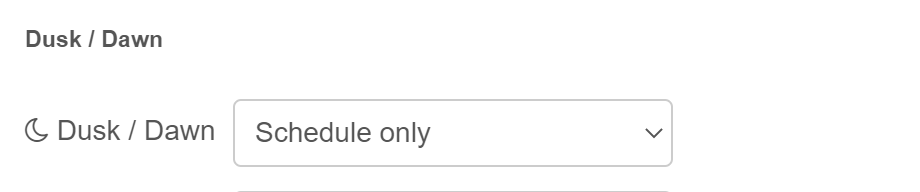
Dann stellst Du in der filter Node bitte auf Schedule only und markierst in der Node die Zeiträume, in der der Filter Nachrichten durchlässt. - Also wenn das an allen Tagen gleich ist von 21:30 bis 24:00
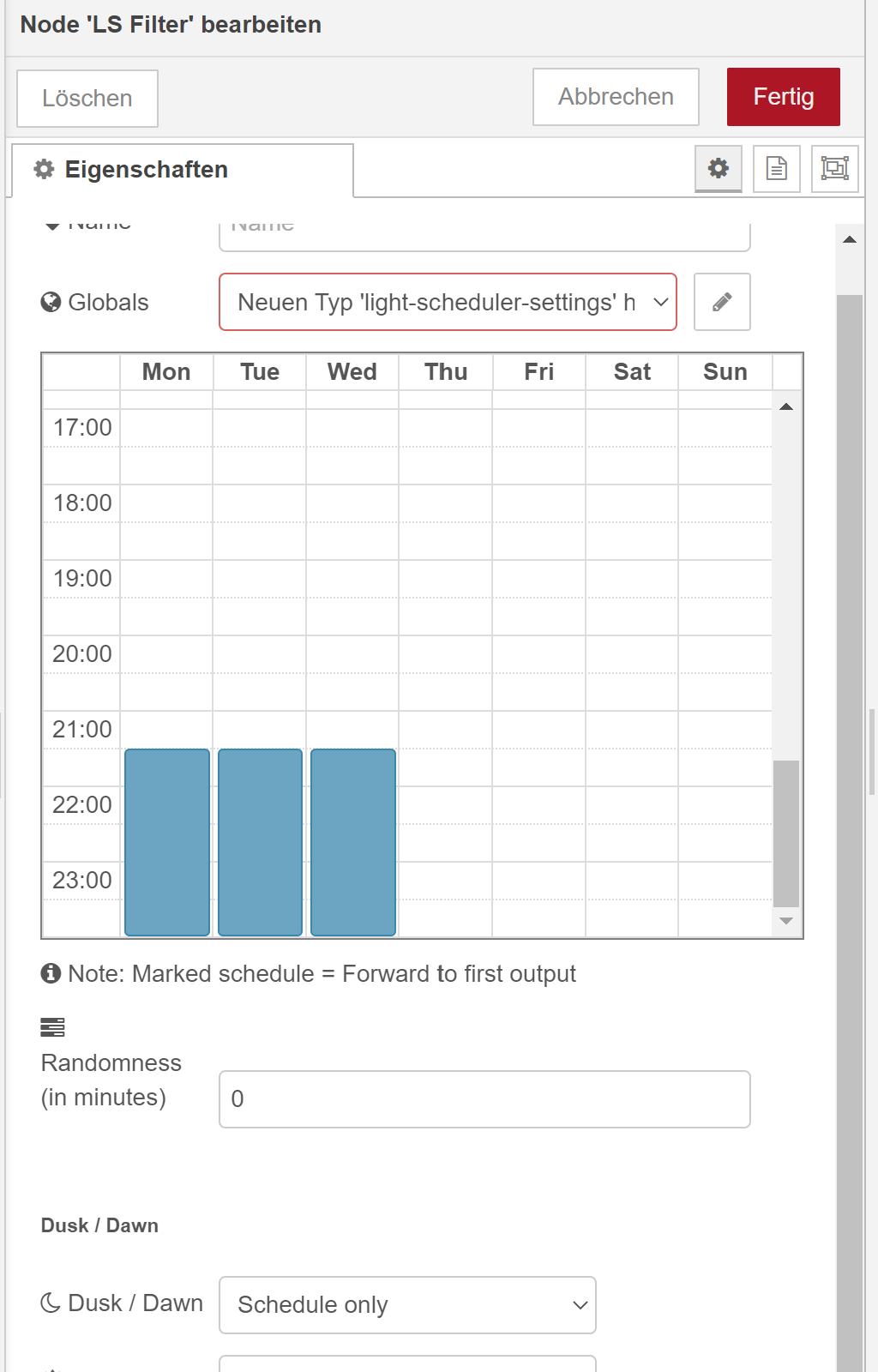
und von 0:00 bis 1:00
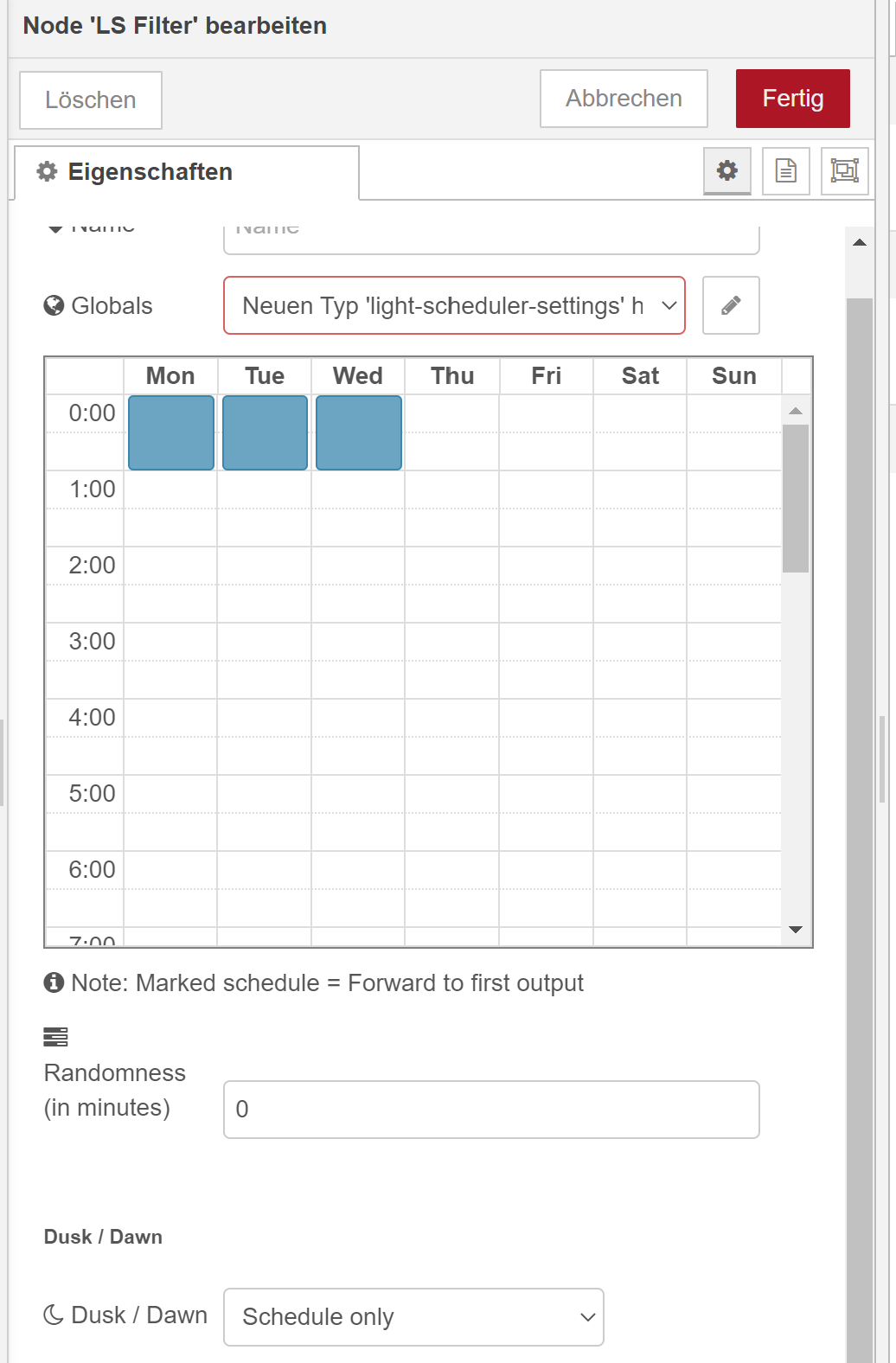
Donnerstag bis Sonntag natürlich auch.

-
-
@damrak2022 Nun dann sollte jetzt mit dem Filter Dein Schalter nicht mehr die Lampe ausschalten können, sondern nur noch zwischen 21:30 und 1:00 - wie gewünscht. Passt das?
-
@damrak2022 sagte in Visualisierung mit Node Red erstellen:
@mickym Ja, habe ich auch

Die Lampe kann weg, oder?
Natürlich kann die Lampe nicht weg - bzw. da müssen halt nun deine Wohnzimmerlampen hin, die Du über das AppleTV ausschalten willst.
-
@mickym So, das sind erstmal de richtigen Lampen

Die Lampen sind momentan an, wegen dem Bewegungsmelder.
Warum steht der Light Scheduler auf off. Ich schaue mal -
@damrak2022 sagte in Visualisierung mit Node Red erstellen:
Warum steht der Light Scheduler auf off. Ich schaue mal
Das ist doch klar - weil das Zeitfenster nicht aktiv - ist - also OFF. Der Filter sollte also erst ab 21:30 auf ON springen.
-
@mickym Tja vieles sollte so klar sein

-
@mickym Nur mal so am Rande. Dann könnte ich also mit dem Light Scheduler auch andere Geräte zeitabhängig einrichten.
-
@damrak2022 Im Prinzip - darf jetzt wenn Du eine Debug Node noch zusätzlich hin hängst KEINE Nachricht mehr rauskommen.
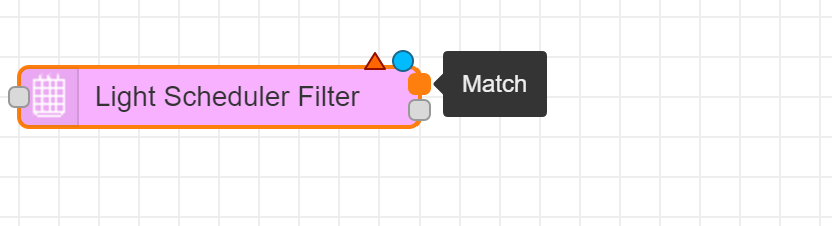
die kommen also ausserhalb des Zeitfensters alle am NoMatch Ausgang raus:
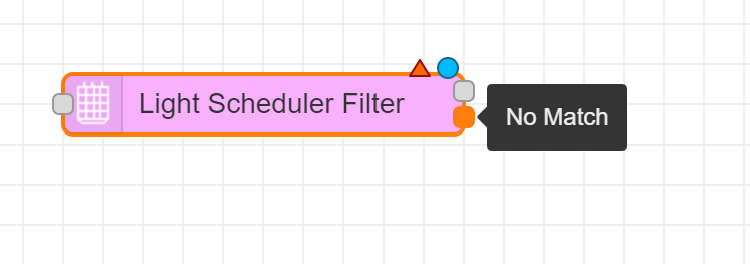
-
@damrak2022 sagte in Visualisierung mit Node Red erstellen:
@mickym Nur mal so am Rande. Dann könnte ich also mit dem Light Scheduler auch andere Geräte zeitabhängig einrichten.
Ja selbstverständlich - damit hast Du quasi ein ganz leicht zu konfigurierende Zeitschaltuhr und wir werden die Node ja auch noch weiter nutzen.
-
@mickym Also egal ob ich debug an "Match" oder "no Match" hänge und dann im Dashboard schalte, ich bekomme nirgends eine Debug Meldung
Doch ich bekomme eine Ausgabe:
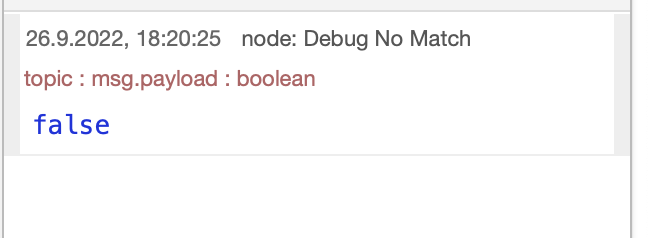
Dafür muss ich den Schalter aber zweimal betätigen
-
@damrak2022 Du bekommst nur eine Meldung beim Ausschalten des AppleTV Schalters, da alle Nachrichten vorher ja rausgefiltert wurden.

-
@damrak2022 sagte in Visualisierung mit Node Red erstellen:
Dafür muss ich den Schalter aber zweimal betätigen
Ja - weil das Einschalten ja weggefiltert wurde durch die Switch Node zuvor.
-
@mickym Okay, dann ist wohl alles richtig
